I en moderne familie er det ikke ualmindeligt at have mere end en computer. Efter at forældre har købt dette nyttige og ikke billige legetøj til deres børn, er de selv ofte afhængige af spil og kommunikation på sociale netværk, derfor vises en anden og en tredje snart efter den første computer derhjemme.
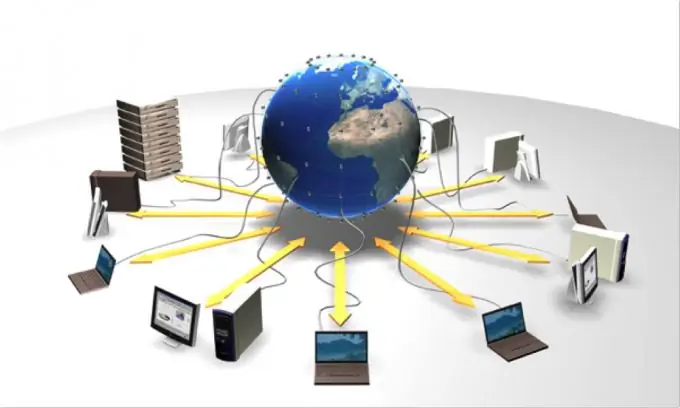
Nødvendig
- - computere;
- - kabler;
- - administratorrettigheder.
Instruktioner
Trin 1
For at bruge internetkanalen samtidigt på tre computere skal du oprette forbindelse til et lokalt netværk. For at gøre dette skal du bruge tre patchledninger og en switch. Kontroller, om alle computere har netværkskort eller selve RJ-45-stikket på bundkortet. Hvis ikke, skal du også købe og installere et netværkskort på hver computer. De er billige og nemme at installere. Du kan konsultere butikken for køb af et netværkskort.
Trin 2
Installer kontakten på det mest bekvemme sted. Ledninger fra alle tre computere vil gå til det, så find den mest optimale placering med en tæt stikkontakt til at drive enheden. Tænd kontakten, og tilslut derefter patchkablerne til kontakten, slut de andre ender til computere. Det er mere bekvemt at lægge netværkskablet langs bundpladen på forhånd, men for at kontrollere kan du blot køre kablet over gulvet i rummet.
Trin 3
Kontroller, om du kan se computere på et andet netværk ved at starte Network Neighborhood. Hvis du ikke vil tilslutte et modem til kontakten, som overtager tildelingen af adresser, skal du indstille standardgatewayen i netværksindstillingerne og tildele hver computer sin egen IP-adresse. Du skal kun tage højde for, at alle computere skal tilhøre den samme arbejdsgruppe. Du kan se og ændre indstillingerne via Denne computer. For at gøre dette skal du højreklikke og vælge fanen "Egenskaber".
Trin 4
Det er sædvanligt at indstille gateway-adressen til 192.168.1.1 og adresserne til computere på netværket, hvilket øger det sidste ciffer med et. Du kan indstille IP-adressen i egenskaberne for netværksforbindelsen, især i parameteren "Internetprotokol version 4 (TCP / IP)". Det vigtigste er, at de sidste cifre er forskellige, da systemet ikke kan forbinde to identiske IP'er.







